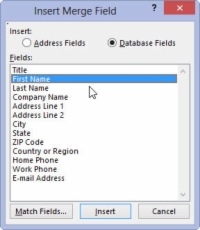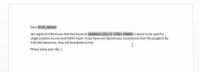Главни документ и згодна листа прималаца у програму Ворд 2013 су две различите ствари. Да бисте их натерали да раде заједно и омогућили спајање поште, морате помешати то двоје. Овај процес укључује уметање поља са листе прималаца у главни документ. Ево како то функционише:

1Изаберите неки текст СВИМ ВЕЛИКИМ СЛОВИМА из чувара места у главном документу.
Кликните на дугме миша да поставите показивач уметања где год желите да уметнете поље.
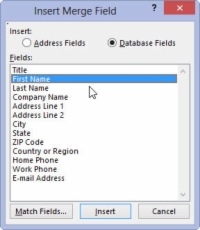
2Користите мени Инсерт Мерге Фиелд да залепите одговарајуће поље у документ.
Кликом на командно дугме Инсерт Мерге Фиелд приказује се мени поља према листи прималаца која је повезана са главним документом. Изаберите одговарајуће поље за уметање у текст.
Након што је поље уметнуто, видећете да се његово име појављује у документу, окружено угластим заградама, као што је > за прво поље. Ово поље би заменило текст ПРВИ великим словима у документу.
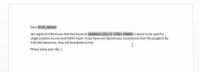
3 Наставите са додавањем поља док се документ не заврши.
Поновите кораке 1 и 2 по потреби да залепите сва поља у документ.
Када додајете поља у коверту, можете да притиснете Схифт+Ентер и додате меки повратак како бисте спречили да адреса примаоца изгледа превише размакнута.
4 Сачувајте главни документ.
Увек сачувај! Сачувати! Сачувати! Сачувати!
Следећи корак на вашем путовању кроз подземље спајања поште је интеграција листе прималаца са главним документом и његовим пољима.
Када дугме Инсерт Мерге Фиелд није доступно, листа прималаца није повезана са документом.
Да избришете нежељено поље, изаберите га мишем и притисните тастер Делете.
Можда ће бити потребно мало уређивања након уметања поља.